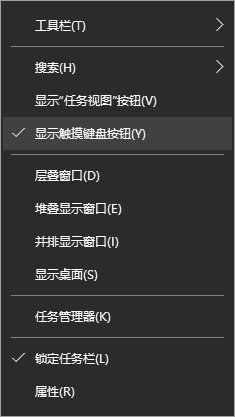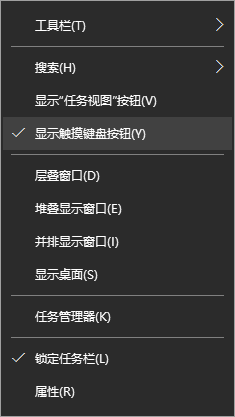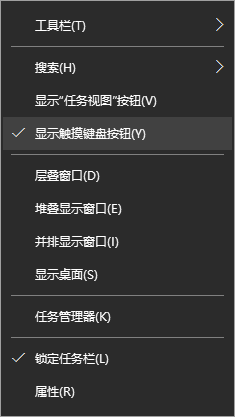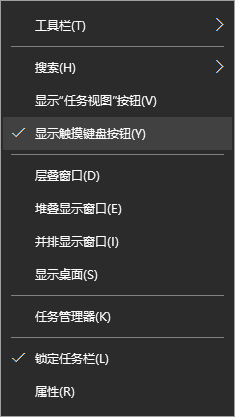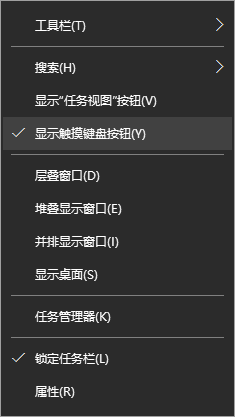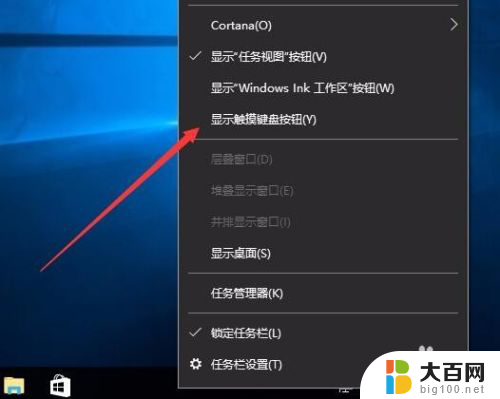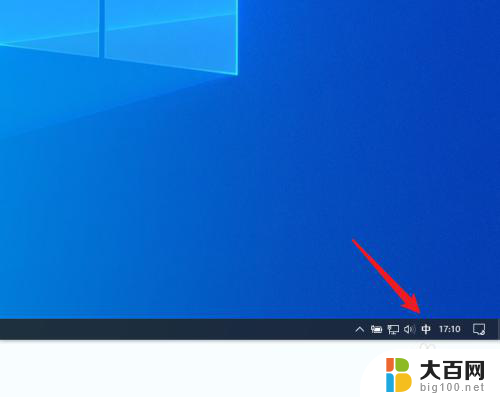手写简体字输入法 win10自带的输入法手写输入的使用技巧和操作方法
随着科技的发展,我们的生活方式也在逐渐改变,而在这个信息化时代,输入法的使用已经成为了我们日常生活中不可或缺的一部分。而在Win10自带的输入法中,手写简体字输入法的出现为广大用户提供了更加方便快捷的输入方式。通过手写输入,我们可以摆脱键盘的束缚,直接在屏幕上书写汉字。对于初次使用这种输入方式的人来说,可能会感到一些困惑。所以今天我们就来详细了解一下Win10自带的手写简体字输入法的使用技巧和操作方法。
方法如下:
1.首先,打开我们的win10电脑之后。在桌面最底部的任务栏点击鼠标右键,弹出任务栏右键菜单,选择并点击“显示触摸键盘按钮”菜单。

2.点击后,在任务栏右侧就会显示“触摸键盘”按钮了,我们点击该按钮即可打开我们的虚拟触摸键盘了。

3.打开虚拟键盘之后,如果我们的电脑上有安装其他输入法。那么虚拟触摸键盘的显示可能有所不同,我们可以选择将当前输入法切换到系统自带的输入法。

4.当然,不切换输入法也不影响接下来的操作。我们点击虚拟触摸键盘上的“输入法切换”按钮,点击后选择里面的“手写输入”即可。
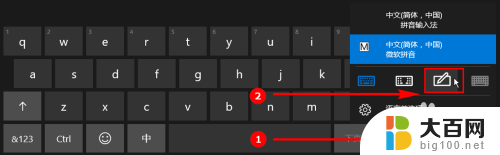
5.点击“手写输入”按钮之后,虚拟键盘会自动切换到手写输入模式。如果我们想要移动“手写输入”键盘,只需要点击虚拟触摸键盘右上角的“取消停靠”按钮即可。

6.一取消停靠后,手写输入虚拟键盘默认都会变小,我们可以在虚拟键盘上按住鼠标左键随意拖动该虚拟键盘。手写输入使用起来也很简单,只需要在小方框里手写输入或者使用鼠标绘制均可。
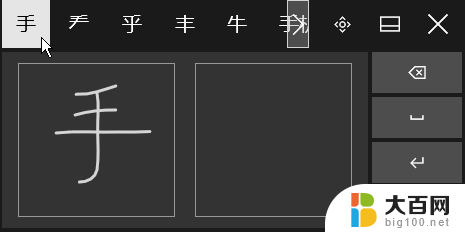
以上是手写简体字输入法的全部内容,如果您遇到同样的问题,可以参考本文中介绍的步骤进行修复,希望对大家有所帮助。